Siri無法在Mac上運行
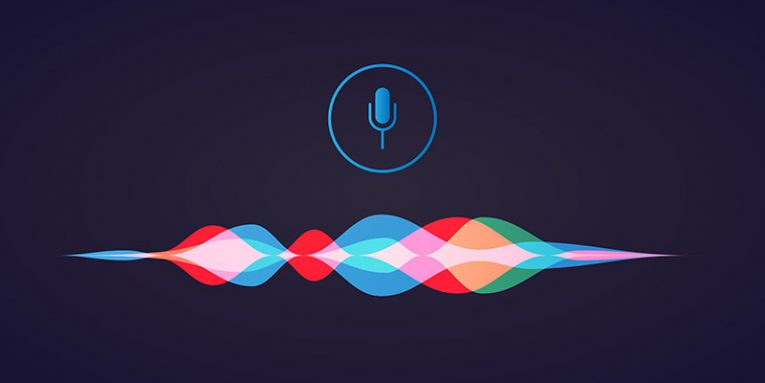
儘管Siri語音助手在iPhone用戶中更受歡迎,但也有很多台式機用戶依靠它來記錄筆記並提高整體生產率。如果您是這些用戶之一,並且Siri語音助手在Mac上出現故障,那麼我們將提供一些有用的提示來幫助您解決問題。
要測試的最基本的方法是嘗試致電Siri-如果助手回复“ Siri不可用”,則說明連接可能有問題。發生這種情況的原因可能是您的Internet服務提供商/路由器存在問題,或者僅是因為Apple的服務運行不正常。我們建議重新啟動路由器和Mac,以查看問題是否得到解決。您也可以在http://apple.com/support/systemstatus上查看Apple的服務狀態頁面,以查看Siri服務是否已啟動並正在運行。遇到WiFi問題?您可能會在“如何對Mac上的WiFi進行故障排除”中找到正確的修復程序。
Siri開啟了嗎?
您最近所做的更新或更改可能會意外禁用了Siri。轉到Apple菜單->系統偏好設置-> Siri ,並確保已選中啟用詢問Siri複選框。相同菜單還應用於:
- 關閉並重新打開語音反饋。
- 暫時切換到其他聲音-有時可以解決Siri的問題。
通過iCloud重新同步Siri
iCloud同步非常有用,但是有時可能會導致某些軟件或服務無法正常工作-Siri也不例外。您可以通過以下方式重新同步Siri:
- 打開Apple菜單->系統偏好設置-> Apple ID 。
- 在列表中找到Siri,然後取消選中其旁邊的複選框。
- 保存更改,等待1-2分鐘,然後重複該過程,但是這次選中該複選框。
麥克風在工作嗎?
Siri可能無法接收您的命令,因為您的麥克風無法正常工作,或者無法很好地捕捉您的聲音。你應該:
- 打開蘋果菜單->系統偏好設置->聲音。
- 選擇輸入選項卡。
- 嘗試交談以查看“輸入電平”欄是否移動-如果移動了,則說明您的聲音已被正確捕獲。但是,如果沒有,則需要對麥克風進行故障排除-查看麥克風是否正確插入,然後重新啟動Mac。您也可以嘗試重置Mac的PRAM和SMC-如何重置Mac的PRAM和SMC 。
Siri是否有足夠的權限?
Mac強大的安全功能使用戶可以微調每個應用程序和服務獲得的權限。 Siri可能限制了其訪問權限。要驗證這不是問題,請執行以下操作:
- 轉到蘋果菜單->系統偏好設置->屏幕時間。
- 選擇內容和隱私->應用。
- 刪除Siri旁邊的複選框。





